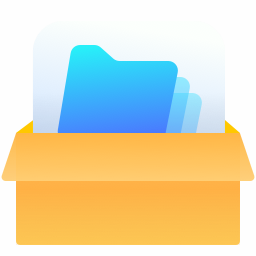Multi Commander文件管理器涵盖了很多实用的电脑文件操作项目,用户只需根据自己的文档办公需求进行选择使用。就能在整理的文件夹资料中,快速找到自己需要的文件进行视图浏览。
软件特色
1、轻松操作/查看:支持文件多选操作,缩略图显示和多种视图模式
2、本地/网络搜索:在本地和网络中搜索和查看文件
3、蓝牙支持:通过蓝牙浏览/操作其他设备中的文件
4、本地/网络管理:管理手机及局域网计算机上的文件
5、应用管理:轻松安装/卸载/备份应用程序
6、快捷工具栏:支持所有文件操作
8、蓝牙支持:包括SQLite数据库查看器
9、压缩/解压:文件压缩或解压支持ZIP和RAR

功能介绍
1、集成多种常用功能的底部按钮面板。这个面板有四行按钮:
第一行的功能包括了刷新、查看、编辑、拷贝、移动、删除等等,在这些功能按钮上还会直接显示快捷键。
第二行上显示了电脑上所有的盘符,甚至连linux下的分区也能够识别,不过不能够访问。点击notepad按钮还能够快速打开记事本。
第三行、能够隐藏某类文件,这样可以快速找到需要的。
第四行集中的是快速选取按钮,能够一键全部选定、选择所有的mp3、图片等等。
如果想要在新标签页中打开某个盘符。那么只需要在盘符按钮上按住鼠标右键不放,点击左键就可以了。
2、快速过滤文件功能。在每个面板的右下角,会有一个输入框,默认显示的是“*.*”,也就是全部文件,如果更改成“*.jpg”,那么面板中就隐藏掉除jpg的其他文件哦。
3、标签页和双面板的双重管理方式,双面板虽然提高效率,不过占用空间较大。而Multi Commander则集合了这两者,肯定能够带来新的使用方法和更好的使用效果。
4、每个面板都带有独立的目录树和向上按钮,这个在面板右上角能够找到。
5、集成FTP功能、自带文本编辑器、还可以快速打开注册表编辑器。自带的文本编辑器支持多种文字编码,选中文本,然后点击view按钮就可以唤出编辑器,不过默认使用binary编码,不过使用这个的话文字肯定是乱码,所以你需要在view菜单中更改。
6、支持各种压缩文件格式。包括zip、7-zip、rar、tar、gz、bz2、jar等。
7、查看和修改文件夹权限。
安装步骤
1.从本站下载安装包解压
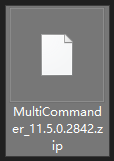
2.鼠标双击打开文件夹
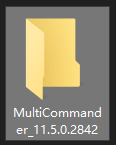
3.点击exe文件安装即可
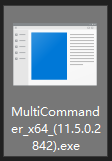
小编点评
Multi Commander文件管理器上的每一个功能选项都列举了详细的步骤说明,用户只需根据教程指引进行线上操作,就可以快速掌握各种实用的文档办公技巧。
以上就是文件管理器的全部内容了,快快收藏IE浏览器中文网站下载更多电脑软件吧!